Beinhaltet Einstellungen des Maus Cursor, der Marker und sonstigen Cursor Optionen.
Marker Einstellungen
Definieren Sie hier das Aussehen und Verhalten der Marker
Marker aktivieren
Aktivieren/deaktivieren Sie die Marker
Marker Farbe 2D
legen Sie hier die Farbe der Marker Icons in 2D / Grundriss Fenstern fest.
Marker Farbe 3D
legen Sie hier die Farbe der Marker Icons in 3D Fenstern fest.
Geschossmarker Farbe
legt die Farbe der Geschoss Marker fest. Diese sind nur bei aktivierter, horizontaler Geschossaufteilung sichtbar.
Marker Größe
Wählen Sie hier die Größe der Marker Icons (in Prozent von der Bildschirmauflösung)
Marker Merk-Modus aktivieren
Aktiviert den Merkmodus des Marker Menü. Das heißt, der jeweils zuletzt verwendete Befehl aus dem Marker Menü wird bei einfachem, kurzem Mausklick sofort wieder gestartet.
Element Vorschau Farbe
legt die Farbe der Vorschau (während der Konstruktion) der Elemente fest. Standard Farbe: Orange
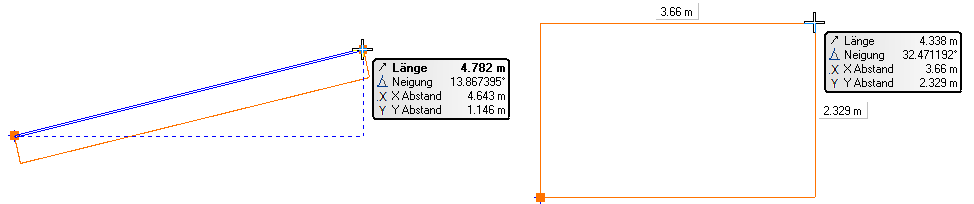
Cursor Eingabe Box aktivieren
Aktiviert/deaktiviert die Cursor Eingabe Box, die die Anzeige und Eingabe von Längen, Winkeln und Koordinaten ermöglicht.
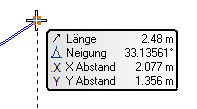
Cursor Eingabe Box Inhalte
wählen Sie aus welche Möglichkeiten die Cursor Eingabe Box bieten soll
iGuides
Aktiviert/deaktiviert die iGuides: Temporäre Hilfslinien, die die Eingabe erleichtern.
Element Tooltip
Blendet Informationen ein, sobald Sie sich mit der Maus auf ein Element bewegen.
Alle elementspezifischen Informationen werden hier angezeigt. Inklusive den Einträgen der internen Parametern. Im oberen (grauen) Bereich des ToolTip wird die Elementgruppe und die Element ID (in Klammern) angezeigt.
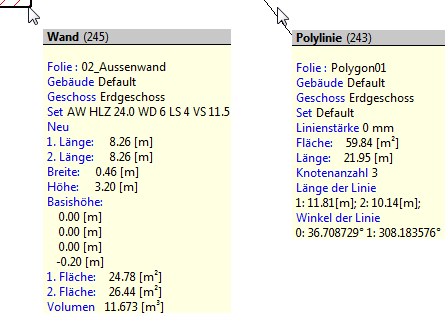
Extra Tastenkürzel
CTRL + Linke Maustaste: Aktiviere Löschfunktion
Ist diese Option aktiviert, führt ein Linksklick bei gedrückter CTRL/STRG Taste zum Löschen des Elements
TAB zum Wechseln des Einfügepunkts verwenden ( deaktiviert => F5)
Ist diese Option deaktiviert, wird die TAB Taste zum Aktivieren des Cursor Info PopUp verwendet. Mit der F5 Taste wird dann der Einfügepunkt (bspw. Türen und Fenster) oder die Wandaufbaurichtung verändert.
Ist diese Option aktiviert, wird die TAB Taste zum wechseln der Einfügepunkte oder Wandaufbaurichtung verwendet, die F5 Taste dient dann zum Aktivieren des Cursor Info PopUp.
Letztere Option empfiehlt sich vor allem bei Anwendern, die ARCHline seit Version 2011 und älter kennen.
Verwandte Themen |